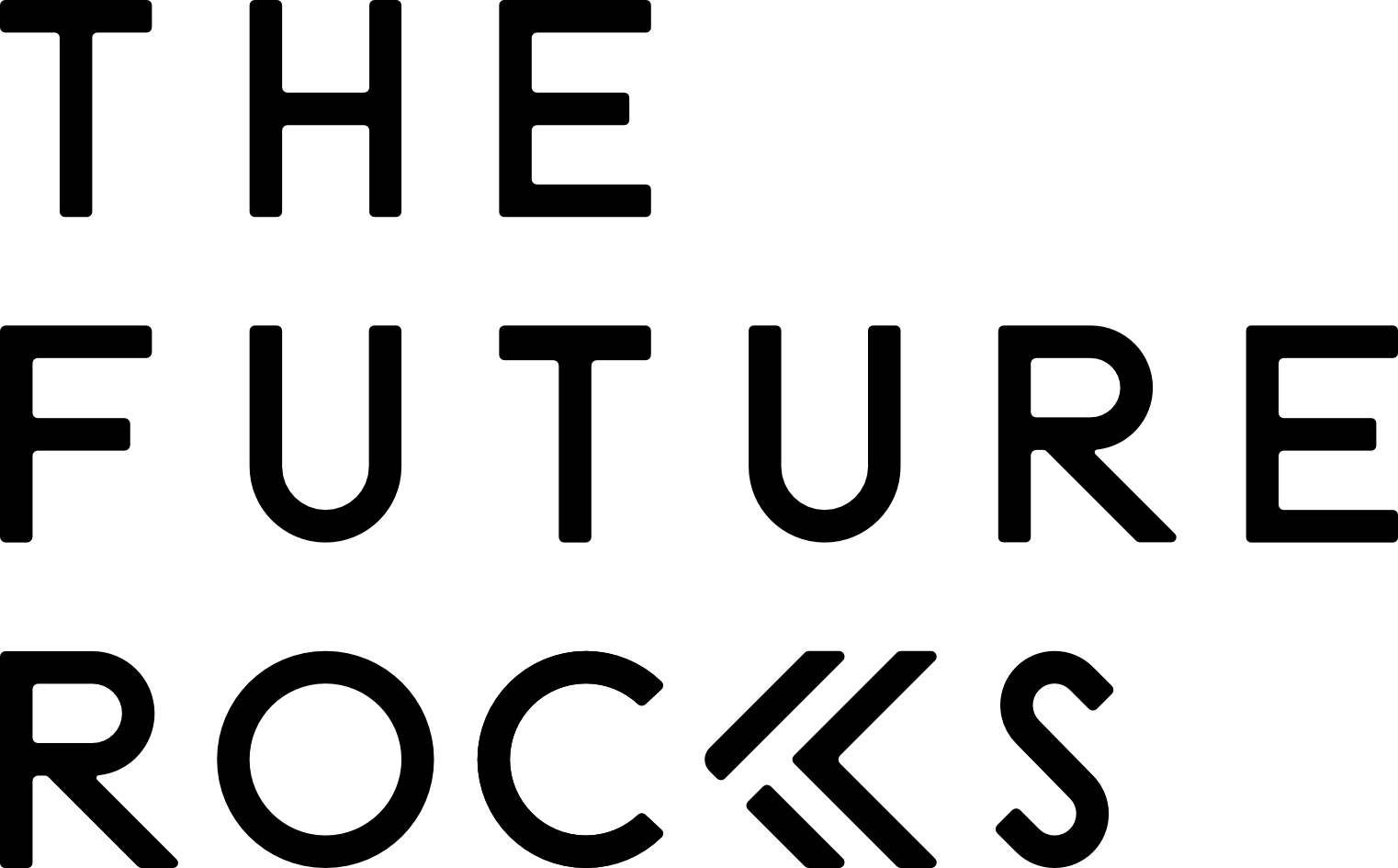주문
주문을 하고 주문 진행 상황을 조회하세요.

네, 비회원으로 결제를 진행하실 수 있습니다. 그러나 계정을 만들기로 결정한 경우 주소록에 배송 및 청구 주소를 저장할 수 있고 주문 내역을 볼 수 있으며 현재 주문에 대한 추적 번호를 찾을 수 있습니다.
계정을 생성하거나 비회원 결제를 진행할 수 있습니다.
계정을 만들면 다음과 같은 기능이 제공됩니다.
- 현재 주문을 추적하고 이전 구매를 봅니다.
- 결제 및 배송 정보를 저장하여 편리하게 주문하세요.
- 위시리스트를 관리하여 편리하게 주문하세요.
모든 주문은 승인 및 가용성에 따라 달라질 수 있습니다. 주문을 하면 다음 사항에 동의하게 됩니다.
- 귀하는 귀하의 관할권에서 성년에 도달했습니다.
- 귀하가 The Future Rocks에 제공하는 모든 세부 정보는 사실이고 정확합니다.
- 귀하는 귀하의 주문에 사용된 신용카드 또는 직불카드의 승인된 사용자입니다.
- 귀하의 결제 수단에 주문 비용을 충당할 만큼 충분한 자금이 있습니다.
주문을 하면 결제 시 제공한 이메일 주소로 주문 확인서를 보내드립니다. 주문 확인*은 청구서이며 모든 관련 주문 세부정보가 포함되어 있습니다.
* 이는 귀하의 주문을 수락한 것이 아니라 귀하의 주문이 접수되었음을 확인하는 것임을 참고하시기 바랍니다.
당사는 당사의 이용 약관에 따라 귀하와 The Future Rocks 사이에 법적 구속력이 있는 판매 계약을 생성하는 귀하의 주문을 승인하는 주문 발송 확인서를 귀하의 이메일 주소로 보내드립니다. 귀하의 상품을 별도로 발송하는 경우 당사는 귀하에게 확인서를 보낼 수 있으며 각각에 대해 별도의 계약이 체결됩니다.
그 전까지는 당사에 연락하여 주문을 취소할 수 있으며, 주문 제작 상품을 제외하고 주문 상품에 대해 결제한 금액은 환불됩니다. 수락한 후에는 환불 정책 에 명시된 취소 권리에 따라서만 주문을 취소할 수 있습니다.
당사가 귀하의 주문을 수락할 수 없는 경우를 포함하여 어떤 이유로든 주문이 취소되면 주문한 상품에 대해 귀하가 지불한 금액이 환불되며 귀하와 The Future Rocks 간에는 어떠한 계약도 체결되지 않습니다.
참고: 당사는 독점 출시를 위해 주문 또는 고객당 수량을 제한할 권리가 있습니다.
주문 확인서를 받고 우려사항이 있는 경우 당사에 연락해 주시면 가능한 한 최대한 수정하도록 도와드리겠습니다.
표준 주문 처리에는 영업일 기준 최대 2일이 소요됩니다*.
오전 11시(EST) 이후에 접수된 주문은 다음 영업일에 처리될 수 있으며, 주말 및 공휴일에 접수된 주문은 오전 8시(EST)부터 다음 영업일에 처리됩니다.
* 피크 기간에는 처리 시간이 영업일 기준 2일을 초과할 수 있습니다.
상품이 아직 제작에 들어가지 않았거나 배송되지 않은 경우에는 주문 수정 및 취소가 가능합니다.
주문을 수정하거나 취소하려면:
- 기존 주문을 변경하려면 고객 관리팀에 문의하세요.
- 당사 고객 관리 팀은 주문이 배송 대기열에 들어가기 전에 가능한 변경이 용이하도록 도와드립니다.
주문 상태를 확인하려면:
귀하의 계정에 로그인하고 왼쪽에 있는 주문 탭을 클릭하세요. 상태에 따라 귀하의 주문*은 접수됨, 처리 중 또는 배송됨 중 하나입니다.
* 참고: 주문이 진행되는 동안 주문 상태가 업데이트됩니다.
각 단계의 정의는 다음과 같습니다.
처리 중
처리 대기열에 주문을 성공적으로 넣었습니다.
진행 중
귀하의 결제 수단이 승인되었으며 주문을 준비하겠습니다.
배송됨
귀하의 주문을 포장했으며 추적 번호를 사용할 수 있습니다. 이 시점부터 패키지가 배송되는 동안 진행 상황을 추적할 수 있습니다.
결제 정보
퓨처락스는 쉽고 편리한 결제를 지원합니다.

상품 가격은 목적지 국가나 지역, 상품 구매에 사용된 통화에 따라 달라질 수 있습니다.
검색하는 동안 가장 정확한 가격, 세금 및 배송비를 확인하려면 페이지 하단에서 원하는 배송 국가를 선택하십시오.
Future Rocks는 Visa, MasterCard, American Express, Apple Pay 및 Google Pay를 통한 결제를 허용합니다. 벨기에와 네덜란드에서 쇼핑하는 고객은 Bancontact 또는 iDEAL을 통해 결제할 수도 있습니다.
귀하는 귀하와 제3자 결제 처리자 간의 모든 계약 조건을 준수해야 합니다. 지불 처리와 관련하여 분쟁이 있는 경우 제3자와 직접 거래하여 충돌을 해결해야 합니다. 귀하는 귀하가 당사에 제공한 결제 방법 세부 정보에 따라 모든 금액을 청구할 수 있는 권한을 당사에 부여합니다. 귀하는 당사에 지불하기 위해 사용하는 각 신용 카드 또는 기타 지불 방법이 귀하의 소유이며 신용 카드 또는 기타 지불 방법에 요금을 부과할 권리가 있음을 진술하고 보증합니다.
주문할 때 해당 구매에 할당된 자금은 일시적으로 보류됩니다. 이것이 표준 사전 승인 기간입니다. 이것은 공식적인 청구는 아니지만 거래를 완료하기 위해 계정에 충분한 자금이 있는지 확인하기 위한 단계입니다.
주문이 승인되면 귀하의 계정에서 미지불 금액을 공식적으로 차감합니다. 초기 사전 승인 요금은 주문 처리가 시작되면 자동으로 무효화됩니다.
주문을 취소하면 거래가 즉시 무효화됩니다. 은행에서 계좌에 자금을 다시 할당하고 명세서를 업데이트하는 데 추가 시간이 걸릴 수 있습니다.
온라인 소매업체로서 우리에게는 데이터와 정보 보안이 가장 중요합니다. 당사의 시스템은 철저하고 안전하며 엄격하여 공유된 모든 개인 데이터가 보호되고 명시적으로 기밀임을 보장합니다.
주문 시 공유되는 모든 개인 데이터는 당사의 개인정보 보호정책을 따릅니다.
배송 및 취급
관세, 세금 및 주문 배송 추적에 대한 정보입니다.

주문 상품이 배송되면 배송 현황*이 포함된 이메일이 전송되어 배송 진행 상황을 확인할 수 있습니다.
*참고: 배송 현황은 온라인으로 조회 가능하며 생성되는 데에 영업일 기준 최대 1일이 소요될 수 있습니다.
결제 시 최종 가격에 관세 및 세금이 포함된 경우 배송 시 추가 비용을 지불할 필요가 없습니다.
귀하의 지역 세관 당국은 관세, 세금 및 수수료를 결정하며, 귀하가 주문을 받으려면 이러한 수수료를 지불해야 합니다.
자세한 내용은 해당 지역 세관에 문의하시기 바랍니다.
사회적으로 의식적인 비전과 지속 가능성에 대한 확고한 약속을 통해 우리는 창작자와 디자이너 커뮤니티가 주문 제작 기반으로 과잉 생산하거나 운영하지 않도록 권장합니다. 이러한 점을 고려하여 귀하의 주문에 인내심을 갖고 제작자가 시간의 테스트를 견딜 수 있는 주얼리를 제작할 수 있도록 추가 시간을 허용해 주시기를 바랍니다.
반품 및 환불 처리방침
환경에 미치는 영향을 줄이려는 노력의 일환으로 반품 지침에는 종이가 없습니다.

모든 고객은 아래와 같은 제품에 대해서, 해당 브랜드에 제품을 반품하고 제품을 판매한 브랜드로부터 교환 제품을 받거나 수선을 받을 수 있습니다:
· 하자, 결함 또는 손상된 경우;
· 만족스러운 품질이 아닌 경우;
· 웹사이트 상의 설명과 맞지 않는 경우; 또는
· 귀하가 주문한 것과 다른 경우.
제품을 반품하고 교환 또는 수선을 받기 위해서는, 제품을 받은 후 14일 내에, 명확하게 주문 번호와 귀하가 반품하기를 원하는 제품을 기재하고 제품 교환 또는 수선이 요구되는 이유를 알려서 contact@thefuturerocks.com 로 또는 웹사이트 상의 라이브 챗 기능을 통하여 당사 온라인 고객 서비스에 연락하는 방법으로 The Future Rocks에 연락하기 바랍니다
당사는 해당 브랜드에 알리고 귀하로부터 제품을 회수하도록 주선하며, 만일 브랜드가 제품의 반품을 수령하고 이를 수선 또는 교환하는데 동의하면, 브랜드는 반품 비용을 부담할 것입니다.
귀하가 거주하는 지역에 따라서는, 귀하는 귀하가 거주하는 지역 또는 국가에 적용되는 해당 법령에 따라 귀하가 주문을 하거나 구매를 한 후 정해진 취소 기간 내에 귀하의 주문을 취소할 수 있는 권리도 가지게 될 수 있습니다. 이는 취소 기간 동안 만일 귀하가 변심을 하거나 구매한 제품을 가지고 싶지 않다고 결정하게 되는 다른 이유가 있다면, 귀하는 주문을 취소하겠다는 귀하의 결정을 당사에게 통지할 수 있음을 의미합니다. 이 경우, 이 처리방침의 제3조에 따라, 일단 해당 브랜드에 제품이 반품되면, 귀하는 전액 환불을 받게 됩니다.
이 처리방침의 제3조에 기재된 바와 같은 특정한 제품 타입에 관한 경우 외에는, 귀하는 귀하의 제품이 배송되기 전에 그리고 귀하가 제품을 받은 날로부터 시작하여 14일[k1] 까지 (이하, “숙려(쿨링-오프) 기간”) 언제든지 주문 (또는 그 일부 주문)을 취소할 수 있습니다.
주문을 취소하려면, 귀하는 되도록 contact@thefuturerocks.com 로 이메일을 보내서 또는 웹사이트 상의 라이브 챗 기능을 통하여 당사 온라인 고객 서비스에 연락하는 방법으로, 명확하게 주문 번호와 귀하가 반품하기를 원하는 제품을 기재하고 웹사이트의 온라인 인터페이스를 통하여 귀하의 취소 이유를 알려서 당사에게 명확히 고지하여야 합니다.
귀하가 숙려(쿨링-오프) 기간 내에 주문 (또는 그 일부)을 취소하면, 당사는 반품 요청을 통지받은 후 제품의 픽업을 주선하게 될 것입니다. 귀하는 아이템이 이 처리방침의 조건을 부합하도록 확실히 하여야 합니다. 당사는 가능한 빨리 귀하에게 지급할 환불을 처리할 것입니다.
어떠한 경우든지, 당사는 브랜드가 귀하의 반품을 받은 날로부터 30일 내[k2] 에 환불을 완료하려고 노력할 것입니다.
해외 배송의 경우, 당사는 귀하가 반품하기를 원하는 제품을 귀하로부터 회수하도록 주선할 것입니다. 국내 배송 또는 당사 서비스 지역 외의 배송의 경우, 브랜드는 귀하가 반품하기를 원하는 제품의 회수를 주선할 것입니다. 귀하는 제품이 귀하의 관리 하에 있는 동안 그리고 해당 배송기사가 이를 회수하기 전까지 제품에 대해서 발생하는 일에 대해서 책임이 있습니다. 제품을 픽업하도록 준비할 때 최대한 주의를 기울여 주시기 바랍니다.
당사는 귀하가 주문에 대해서 사용한 바와 같은 동일한 지급 수단으로 귀하에게 환불하고, 귀하는 그러한 환불에 따른 비용을 부담하지 않으며, 반품 배송 비용을 부담하도록 요구되지도 않을 것입니다. 귀하가 제품에 관하여 납부한 세금과 수입 관세는 귀하가 하자 있거나 부정확한 제품을 반품할 경우 귀하에게 환급될 것입니다. 다른 모든 경우 (귀하가 변심할 수 있는 소비자로서 귀하의 권리를 행사하는 경우를 포함), 귀하는 귀하의 현지 세관으로부터 그러한 세금 또는 관세의 환급을 청구할 책임이 있습니다.
귀하가 이 처리방침에 관한 문의사항이 있으면, contact@thefuturerocks.com 로 이메일을 보내거나 웹사이트의 온라인 라이브 챗 기능을 이용하여 당사에 연락하시기 바랍니다.
환불을 받을 수 있는 반품 자격을 가지기 위해서는 제품이 아래 조건에 해당하도록 확실히 하기 바랍니다:
· 손상되거나 흠집이 나거나 더러워지지 않아야 함;
· 원래 있던 태그가 손상되지 않은 채로 부착된 상태로 사용된 적이 없어야 함; 그리고
· 원래되어 있던 패키지(포장) 내에 있어야 함 (만일 인증 카드, 더스트 백 및 추가 태그와 같은 디자이너 패키지가 제공된 경우 그 안에 포함되어야 함).
당사는 위 반품 조건에 맞지 않는 제품의 반품을 거절하고 환불을 하지 않을 권리 를 보유합니다. 추가로, 당사는 제품의 실제 수령이나 반품 배송의 영수증이 없으면 환불을 진행할 수 없습니다.
귀하의 요구 사양에 따라, 맞춤으로, 각인을 하여 또는 분명하게 개인화하여 제작된 제품은 반품이나 환불을 할 수 없습니다.
교환 제품 또는 수선에 대한 자격을 가지기 위해서는 아래 사항을 확실히 하기 바랍니다:
· 귀하는 하자로 보이는 것을 발견하게 되면 가능한 빨리, 어떠한 경우에도 제품을 받은 후 14일 내에, TFR에게 알려고;
· 원래 있던 태그가 손상되지 않은 채로 부착된 상태로 사용된 적이 없어야 함; 그리고
· 원래되어 있던 패키지(포장) 내에 있어야 함 (만일 인증 카드, 더스트 백 및 추가 태그와 같은 디자이너 패키지가 제공된 경우 그 안에 포함되어야 함).
만일 귀하가 숙려(쿨링-오프) 기간 내에 취소권을 행사하려면;
· 브랜드는, 만일 귀하가 구매 전에 매장에서 제품을 다룰 때 허용되지 않는 방식으로 제품을 다룸으로 인하여 제품 가치의 감액이 발생하였다면, 그러한 감액을 반영하기 위하여 귀하의 환불금 (배송 비용 제외)을 감액할 수 있습니다.
· 배송 비용에 대한 최대 환불 금액은 귀하에게 제품을 배송할 때 사용하는 표준적인 배송 방법에 의한 배송 비용입니다.
먼저 당사의 웹사이트를 통하여 반품 통지를 하지 않고 귀하가 당사 또는 브랜드에게 반품한 아이템은 환불 처리가 되지 않거나 귀하에게 반송되지 않을 수 있습니다.
귀하가 이 처리방침에 관한 문의사항이 있으면, contact@thefuturerocks.com 로 이메일을 보내거나 웹사이트의 온라인 라이브 챗 기능을 이용하여 당사에 연락하시기 바랍니다.
귀하는 당사가 반품과 환불을 지원하기 위하여 브랜드에게 서비스를 제공하는데 동의합니다. 이 처리방침에 따른 귀하의 권리는 제품의 구매를 위한 귀하와 브랜드 간 계약에 따르고 당사는 반품 또는 환불과 관련하여 귀하에게 어떠한 계약상 의무도 없습니다. 당사는 반품 배송 중에 손상되거나 분실된 제품에 대해서 책임이 없습니다.
법률에서 허용하는 최대 한도까지, 귀하는 당사가 귀하에게 환불을 할 때 또는 교환 제품을 공급할 때 또는 수선을 할 때 생기는 지연에 대해서 귀하에게 어떠한 책임이 없음에 동의합니다. 브랜드는 귀하에게 환불을 할 지, 제품의 반품 배송에 대한 보험을 가입할 지 그리고 제품에 대하여 수선을 할 지 또는 귀하에게 교환품을 보낼 지를 결정할 전적인 책임이 있습니다.
어떠한 경우에도, 세금과 수입 관세는 귀하에게 환불되지 않습니다. 귀하는 귀하의 현지 세관에서 직접 그러한 세금 또는 관세를 환급 청구할 책임이 있습니다.
귀하의 권리에 관한 정보를 위해서는 브랜드와 체결한 판매 계약의 조건을 참조하기 바랍니다.
당사는, 브랜드가 귀하에게 잘못된 제품을 보낸 경우 외에는, 귀하가 반품하기를 원하는 제품을 다른 제품으로 교환해 달라는 요청을 수락하지 않을 수 있습니다.
귀하가 이 처리방침에 관한 문의사항이 있으면, contact@thefuturerocks.com 로 이메일을 보내거나 웹사이트의 온라인 라이브 챗 기능을 이용하여 당사에 연락하시기 바랍니다.
만일 이 처리방침의 영어 버전과 그 밖의 현지 언어 버전 간에 상충 또는 불일치가 있는 경우, 영어 버전이 우선합니다.
최종 판매 품목
최종 판매 품목은 귀하에게 배송될 때 품목이 손상되거나 결함이 있는 경우를 제외하고는 반품할 수 없습니다.
주문제작 상품
주문제작 상품의 특성상, 고객님을 위해 특별히 제작된 상품이므로 배송 당시 상품이 손상되거나 결함이 있는 경우를 제외하고는 반품이 불가능합니다.
우리의 제품
The Future Rocks는 The Future Rocks 웹사이트를 통해 구매한 모든 제품의 정품을 보장합니다.

The Future Rocks의 제품 보증 서비스는 어떻게 되나요?
2023년 6월 16일부터 The Future Rocks에서 구매한 주얼리는 제조상의 결함에 대해 구매일로부터 2년 동안 보증됩니다. 자세한 정보 및 보증조건은 여기에서 이용약관을 참조하십시오.
2년 보증이 만료된 경우 어떻게 해야 하나요?
보증 기간이 만료되면 모든 서비스 또는 수리에 서비스 요금이 부과됩니다.
The Future Rocks에서 구매한 제품의 수리 조건은 어떻게 되나요?
보증 기간 동안 주얼리 제품을 반환하는 경우 제조 결함으로 인한 모든 결함은 TFR의 단독 재량에 따라 수리되거나 (가능한경우) 구성 부품 (다이아몬드 제외) 및 인건비 없이 교체됩니다.
보증은 제조상 결함에만 적용되며 오용, 부주의 또는 사고로 인한 결함 및 손상에는 적용되지 않습니다.
보증 청구는 어떻게 처리하면 되나요?
구입 증명 또는 주문 번호와 파손된 부품의 사진을 포함하여 보증 요청을 contact@thefuturerocks.com으로 보내야 합니다. 귀금속 조각을 당사에 반환하는 데 드는 배송 비용은 귀하가 부담해야 합니다.배송은 추적 가능한 배송 방법으로 운송업체를 통해 보내야 합니다. 또한 배송 중 불미스러운 일이 발생하지 않도록 배송보험에 가입하는것을 권장 해드립니다.
Future Rocks 제품은 최고 품질의 소재, 디자인 및 기술로 제작됩니다. The Future Rocks는 The Future Rocks 웹사이트를 통해 구매한 모든 제품의 정품을 보장합니다. 모든 The Future Rocks 제품은 The Future Rocks의 전문가가 개별적으로 품질을 관리합니다.
The Future Rocks는 위조를 매우 심각하게 여기며 The Future Rocks 위조 제품을 판매하는 개인, 매장 또는 웹사이트에 대해 법적 조치를 취합니다. 위조란 복제품이나 모조품을 정품 The Future Rocks 상품으로 판매하는 것입니다.
- 위조 The Future Rocks 제품은 일반적으로 품질이 좋지 않으며 각 The Future Rocks 제품을 고품질로 만드는 데 필요한 세부 사항과 기술이 부족합니다.
- 위조는 조직 범죄, 아동 노동, 테러와 관련이 있습니다.
Future Rocks는 지속 가능하고 미래 지향적인 주얼리를 판매하는 글로벌 시장입니다.
혁신적이고 미래 지향적인 랩 그로운 다이아몬드 주얼리를 위한 세계 최고의 종착지로서, 우리는 더 큰 투명성과 사회적 책임에 대한 증가하는 욕구를 충족시키는 미래 지향적인 디자인 주얼리의 국제적인 포트폴리오를 제공합니다.
우리는 사회적으로 책임 있는 디자이너들과 협력하여 혁신적인 과학과 소재로 만들어진 의식 있는 제품을 대표합니다.
지속 가능한 우아함을 위한 길을 닦으면서 우리는 모든 주얼리 제품의 제품 투명성을 위해 노력하고 옹호합니다. 우리는 제품 여정의 모든 단계에서 지속 가능성과 포괄성이 필수적인 보다 정직한 미래를 상상합니다.
주문 제작
사회적으로 의식적인 비전과 지속 가능성에 대한 확고한 약속을 위해, 우리는 창작자와 디자이너 커뮤니티가 주문 제작 기반으로 운영하여 과잉 생산하지 않도록 권장하고 있습니다.

사회적으로 의식적인 비전과 지속 가능성에 대한 확고한 약속을 통해 우리는 창작자와 디자이너 커뮤니티가 주문 제작 기반으로 과잉 생산하거나 운영하지 않도록 권장합니다. 이러한 점을 고려하여 귀하의 주문에 인내심을 갖고 제작자가 시간의 테스트를 견딜 수 있는 주얼리를 제작할 수 있도록 추가 시간을 허용해 주시기를 바랍니다.
Future Rocks는 지속 가능하고 미래 지향적인 장신구를 판매하는 글로벌 시장입니다.
혁신적이고 미래 지향적인 랩 그로운 다이아몬드 주얼리를 위한 세계 최고의 종착지로서, 우리는 더 큰 투명성과 사회적 책임에 대한 증가하는 욕구를 충족시키는 미래 지향적인 디자인 주얼리의 국제적인 포트폴리오를 제공합니다.
우리는 사회적으로 책임 있는 디자이너들과 협력하여 혁신적인 과학과 소재로 만들어진 의식 있는 제품을 대표합니다.
지속 가능한 우아함을 위한 길을 닦으면서 우리는 모든 주얼리 제품의 제품 투명성을 위해 노력하고 옹호합니다. 우리는 제품 여정의 모든 단계에서 지속 가능성과 포괄성이 필수적인 보다 정직한 미래를 상상합니다.